



2022 年 6 月 27 日から、 タクシーアプリ GO で、 「d 払いでお得に GO! キャンペーン」 というキャンペーンをやっていることに気が付きました。
2022 年 11 月時点では終了日未定で、終了 1 か月前に上記ページで案内されると書かれていますので、今も有効です。
このキャンペーンで、GO を初めて利用の場合は初回 2,500 ポイントを上限に 100% 分の d ポイントを還元、 そうでなくても上限 500 ポイントの 20% 分の d ポイント還元を獲得できるようです。 そのためには GO アプリで GO Pay の d 払いを事前登録する必要があります。
 ドコモ d 払いをセットアップする
ドコモ d 払いをセットアップする
ドコモの回線契約があっても、格安 SIM 搭載デバイスで d 払いをセットアップ可能でした。
苦労した様子と正解の手順について、書いています。
支払い方法を d カードに設定した d 払いをセットアップしましたので、 これを GO アプリの支払い方法に設定し、いつでも利用できるようにしておきます。
ここでは GO アプリをセットアップする手順について、実際に操作しながら記録しています。
なお、本サイトの ご利用に際しては、必ずプライバシーポリシー(免責事項等)をご参照ください。
投稿 November 9, 2022
公式サイトにある内容を簡単に見ておきます。
タクシー配車サービスアプリ JapanTaxi と MOV が1つのアプリになったのが GO アプリです。 MOV 提携タクシーと JapanTaxi アプリ提携タクシーの両方に対応した、便利なサービスのようです。 TV CM でもおなじみです。
STEP 1 として、アプリを開くと現在地の地図が表示されるので、地図を拡大してピンを乗車位置に移動して「ここで乗る」ボタンを押す。
STEP 2 として、
STEP 3 として、到着予定時間が表示されたら到着を待つ。 これは嬉しい機能ですね。
STEP 4 として、タクシーが到着したら通知が届くので、乗る。 あらかじめ降車位置を指定していれば乗車時に行き先を伝える必要なし、ということです。 タクシー側のナビと連携しているようなら、時間短縮に有利ですね。
GO Pay を使えば、車内での支払いなしに到着後すぐに降車できる、 また街中から乗車したタクシーでも GO Pay を利用可能ということです。 GO Pay についての詳細は、「GO Payとは何ですか?」に書かれています。 「GO Pay の使い方(流しでお支払い利用の場合)」も参考になりそうです。 そこにタクシーがいるのに、GO アプリで配車料金が追加されるのは嫌です。
まあ少なくとも、アプリから「今すぐ呼ぶ」機能を利用する場合は、簡単そうですね。
2022 年 11 月の今は、d 払いのキャンペーンのほか、 アプリダウンロード(新規登録)で 500 円クーポン(有効期限あり、MOV に登録済の方は対象外)が付与されたり、 1,000 万ダウンロード記念、新規限定・月 3 回まで総額 5,000 円乗るたびクーポンなど、さまざまなキャンペーンが用意されているようです。
投稿 November 9, 2022
Android 版も iOS 版もありますが、ここで操作するのは Android 版です。
PC で見ている公式サイトのリンクからは、なんだかどれも、 「GET IT ON Google Play」のバッジをクリックしてもアップルのアップストアが表示されてしまいます。 自分で Google Play ストアで検索する必要があるのかもしれません。
私はすでにインストール済みですので、改めてインストールしません。 すぐ見つかると思いますが、いつでも正しいものであって、偽物でないことをしっかり確認してダウンロードしましょう。
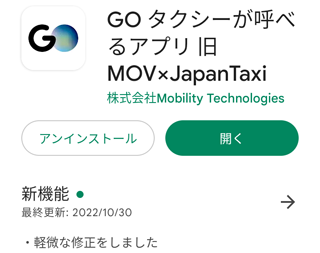
Play ストアで今見ると、評価は 4.3 と高く、最終更新は 2022 年 10 月 30 日のバージョン 6.3.7 ですが、 Android 8.0 以上対応となっていますので、古いスマホだと使えないみたいです。
念のためインストール済みの GO アプリが最新かどうか、「アプリ情報」から確認しておきます。 GO アプリを長押しして「アプリ情報」をタップすれば、詳細が表示されます。 スクロールさせた一番下にバージョン番号があり、「6.3.7」になっているので最新のものに更新されていることが確認できました。 更新日は、わかりません。
投稿 November 9, 2022
GO アプリを起動します。 セットアップなしにアプリの様子をみることはできませんので、私はこの状態で放置していました。
3 枚の操作手順説明画面がありますのでざっと見て、 「はじめての GO を利用」をタップします。
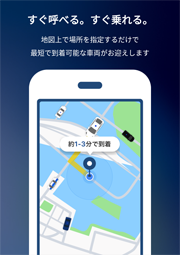
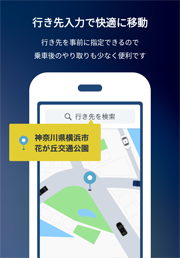
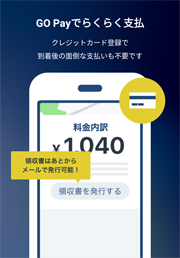
まずは SMS を受信できる日本国内の携帯電話番号を入力します。

近頃は、だいたいどのようなサービスでもセキュリティのために携帯電話番号が必要ですね。 「ドコモ d 払いをセットアップする」で苦労したとおり、 GO アプリを入れるスマホはイオンモバイルのデータ通信専用 SIM です。 SMS を受信できる携帯番号があるデバイスは別のものですが、大抵は問題は起きません。
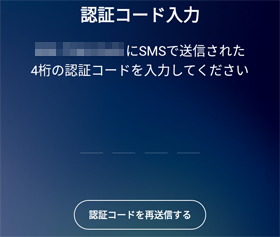
電話番号を入力し、「認証コードを送信する」をタップします。 送られてきた 4 桁の認証コードを入力すると、4 桁目を入力したとたんに認証完了となり、次の画面に進みました。
「ユーザー情報を入力」という画面です。
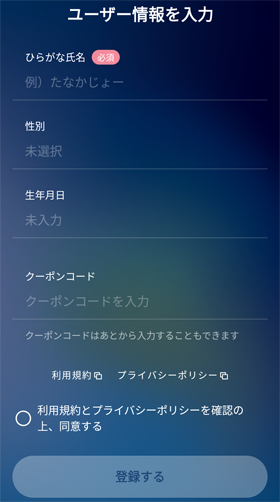
まずは「ひらがな氏名」ですが、例として書かれているのが「たなかじょー」ですので、本名じゃなくてもいいのかちょっと迷います。 もし日本人なら、せめて「じょう」じゃないでしょうか? それともこのフィールドには何を入れてもいいのでしょうか?
公式にはわかりませんが、「タクシーに乗り込む際に名前で呼び主を照合する」のが目的のようですので、決まりはないみたいです。 あとから変更できるようですから、とりあえずは名前で入力してみます。 あまり変わったものにするとまわりに人がいるときに恥ずかしかったりするかもしれません。
「性別」と「生年月日」は「必須」と書かれていませんので、入力しなくてよさそうです。 入力しておけば、タクシードライバーが「ああ、この人だろう」と特定・確認しやすくなるでしょうから、入力するほうが親切でしょうね。 私はちゃんと入力します。
「クーポンコード」は持っていませんので、空欄です。 あとから入力することも可能と書かれています。
「利用規約」と「プライバシーポリシー」は、別ウィンドウで開きます。 どちらも結構長いので苦痛です。 法務上のルールでしょうから、仕方ありません、頑張ります。
よく読んだら(ざっとでも読んだら) 「利用規約とプライバシーポリシーを確認の上、同意する」にチェックを入れ、 「登録する」をタップします。
続いて「GO Pay の設定」画面になりました。 つまりクレジットカードの登録画面ですが、d 払いを設定したいので、クレジットカードは登録したくありません。
スマホの画面サイズにもよるのでしょうが、私のスマホでは一度に見えない、 「クレジットカードを登録する」ボタンの下、画面外に 「あとで登録する」ボタンがあります。 見えない場合は画面スクロールです。
注意として、「クーポンの利用は支払い方法の登録が必要です」と書かれていますが、d 払いを設定予定ですので、これでいいです。 「あとで登録する」ボタンをタップして進みます。
「最後に」として、位置情報の許可と、マイクの利用の許可を求められました。
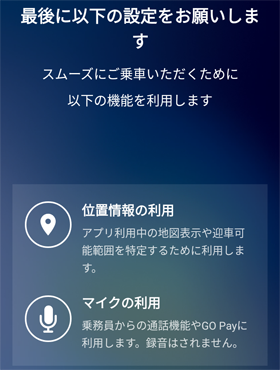
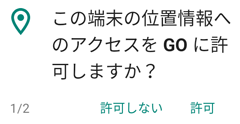
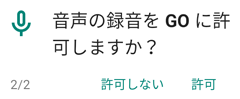
マイクについては、タクシードライバーとの通話のほか GO Pay で使われるようですが、録音されることはないようです。 「次へ」をタップして進みます。
どちらも許可すると、「ご登録ありがとうございます」画面になりました。 500 円オフクーポンが発行されたようですが、期限は短く 1 か月後ですので、 使う予定がないのに登録だけしておくと無駄にしそうです。
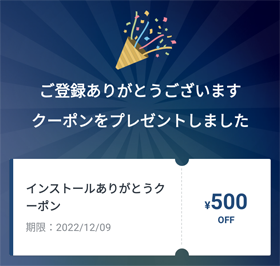
「次へ」で進むと、どうやらトップ画面っぽい、地図画面になりました。
投稿 November 9, 2022
いま見えている画面は、地図がある「どこからどこへ行きますか?」画面です。 現在地は正しく青印が付いていますが、なぜか乗車地は少し離れたところをポイントしています。
行先は「指定なし(あとで指定する)」になっており、それぞれ「検索」という文字が付いています。
その下には「次へすすむ」ボタンがあり、画面の一番下には左から「今すぐ呼ぶ」「AI 予約」「GO Pay」そして「メニュー」というアイコンが並んでいます。 「今すぐ呼ぶ」が選ばれている形となっています。
今は乗るわけではなく d 払いをセットアップしたいだけですから、「メニュー」をタップすればよさそうです。 いろいろな項目がありませんから、操作はしやすいと言えます。
ちなみに地図上にはいまタクシーがいる位置が表示されており、乗車地ピンを移動させる(地図をスクロールさせる)と、 「乗車まで約 2-5 分」のような表示がすぐに更新されますので、わかりやすいです。 いやむしろタクシー位置がわかりますから、先回りすれば迎車料金を回避できるのかも、と考えてしまいます。 なお、タクシー位置の更新はリアルタイム性は低いようですから、ワープする感じになったりもしています。 あと、空車のみしか表示されていないのか、とにかく GPS を積んでいる対応車がすべて表示されているのかは、わかりません。 タクシーアイコンをタップしても、何も表示されません。
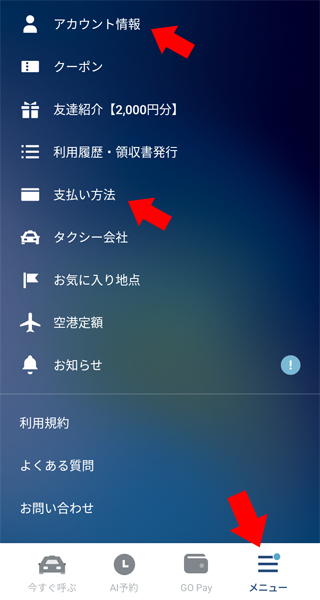
メニューにある「アカウント情報」に、気になる項目がありました。 「航空マイル」です。今は「未連携」ですが、マイルを貯めることができるのでしょうか? 「d ポイントキャンペーン」では、「d アカウント 未連携」となっていますので、もしかしたらあとで設定が必要かもしれません。
「クーポン」には持っているクーポンと有効期限までの残日数が表示されています。 注意書きとして「支払い方法の登録が必要です」とあります。
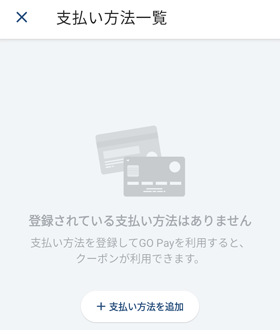
「支払い方法」を選ぶと「支払い方法一覧」画面になりますが、 初期設定でクレジットカードを登録しませんでしたので、何もありません。 「+ 支払い方法を追加」で登録を進めます。
スクリーンショット不能な「支払い方法を追加」画面になりました。 「クレジットカード」と「d 払い」が見えていますが、 クレジットカードを登録しないと d 払いを設定できないようです。 仕方がないのでクレジットカードを登録をタップします。
d 払いに設定したものと同じ d カードを登録しました。 「クレジットカードを登録する」ボタンのタップで完了です。
「支払い方法一覧」画面に戻ると、今入力したクレジットカードが見えており、 「+ 支払い方法を追加」も見えていますので、タップします。
「支払い方法を追加」画面では、今度はタップ可能となった「d 払い」がありますので、タップします。
「d 払い連携前のご確認」として、 d 払いが利用できない場合はいま登録したクレジットカードが使用される、 d ポイント付与に必要な情報をドコモに提供します、 という 2 点です。 「同意する」をタップします。
「d 払いの利用承諾」として、d アカウントにログインする画面になりました。 d 払いが設定されている d アカウントでログインします。 ここでも SMS によるセキュリティコードの入力が必要になりました。 「信頼できる端末(ブラウザ等)として登録する」のチェックをそのままに、名前を付けてログインします。
ドコモから GO に提供される情報は d ポイントクラブ会員番号だけですので、「同意する」で進みます。
なぜかふたたび d アカウントのパスワードの入力が必要となりましたので入力し、「次へ」で進みます。
「随時決済利用承諾」画面になりました。 d 払いが利用されたときには d カードで支払ってもらいますよ、という確認のようです。 別途登録したクレジットカードと同じなのですが、それでいいのでしょうか? とにかく、よければ「承諾する」をタップしますが、 その下に「ドコモの決済サービスに関するおトクな情報のメールの配信を希望する」チェックボックスがあり、 デフォルトでチェックが入っていますので、不要なら外します。 そのさらに下に「決済時にはご利用内容を確認するメールを送信します」とありますが、チェックボックスの有効範囲外と思えますので、 メール配信を拒否してもちゃんと送られてくるのではないかと思います。
承諾すると、承認番号という数字が表示されましたが、そこで止まることなく先に進んでしまいました。 「支払い方法一覧」画面に戻り、d 払いが加わっています。
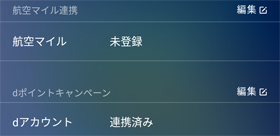
念のためメニューから「アカウント情報」を選び、 スクロールさせて「d ポイントキャンペーン」の「d アカウント」を見ると、「連携済み」に変わっていましたので、問題なさそうです。
これで完了ですので、ついでに「航空マイル連携」欄の「編集」をタップしてみます。 すると、JAL または ANA のマイルをもらうことができるようです。
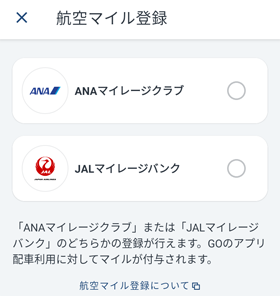
リンクから詳細を読むと、決済金額 税込み 640 円につき 1 マイルが付与されるとされていますので、まあほぼないも同然です。 ちなみにこの 640 円とはタクシー距離 1 マイル移動の目安だそうですので、変動があるのかもしれません。 付与が確認できるのは 1 〜 2 か月後とされていますので、忘れそうです。 アメリカン航空の AAdvantage のような、最終加算により有効期限が伸びるようなマイルが付与されると嬉しいのですが。
 AA アドバンテージを永久にキープする
AA アドバンテージを永久にキープする
アメリカン航空のマイレージプログラム AAdvantage は、最終利用から 24 か月有効ですので、使えば永久に有効となります。
飛行機に乗らなくても、マイルをキープする方法があります。
あとで設定するのは忘れそうですから、ANA の番号を登録しておきます。 10 桁のお客様番号を入力するだけです。
いろいろいじってみたいところですが、何も知らない今、どこまで操作すると本当に呼んでしまうのかわかりませんので、おとなしくしておきます。
ところで「支払い方法一覧」画面では「d 払い」がクレジットカードより下にありますが、 文字で書かれていたように、d 払いが設定されている場合はそれが優先され、決済失敗の場合にクレジットカードが使われる、でしょうね。 画面上、上にあるのが優先に見えてしまいますから、細かいですけどできれば改善して欲しいです。
また d ポイントのキャンペーン対象となるには「d 払い(ネット)を指定する」とありましたが、 これは決済時に d 払いアプリを起動してバーコードを見せての決済ではダメ、という意味でしょうか。
d ポイントがある場合の d ポイント利用は、d 払いアプリでの設定に従うのでしょう。 新しい d アカウントを設定したときには 0 ポイントで使う設定にできませんでしたので、 とりあえず 1 ポイント以上貯めて、忘れずに「使う」設定にしたいところです。 これにより「期間限定」ポイントを消費できますから。
最後にお知らせです。
お友達紹介として、メニューの「友達紹介クーポン」の一番下のリンク「もらった紹介コードを登録」から 当サイトのコード「mf-w86tfn」を入力すると、2,000 円のクーポンがもらえるようです(試したことはありませんが)。


ドコモの回線契約があっても、格安 SIM 搭載デバイスで d 払いをセットアップ可能でした。 苦労した様子と正解の手順について、書いています。
d アカウントがあれば、コンビニや郵便局、駅などで利用できるドコモの無料 Wifi、d Wi-Fi を利用可能です。
2022 年 4 月のアップデートにより、PayPay アプリでの支払いごとに PayPay ポイントを利用するには、手動での再設定が必要です。
楽天のキャッシュレス決済、R Pay のセットアップと利用方法について書いています。


Android の操作に関する記事をまとめた Android 操作トップ もご覧ください。
Windows の操作・開発に関する記事をまとめた Windows トップ もあります。